win7文件夾共享設置教程
在win7系統中,我們是可以在局域網共享文件夾的,共享設置完成之后,連接同一個局域網的其他電腦用戶可以直接在計算機的網絡位置打開我們共享的文件夾,那么應該如何設置呢,下面就一起來看一下吧。

1、首先進入網絡設置,然后點擊左側的“更改高級共享設置”

2、在高級共享設置中,展開“公用”選項,如圖所示。
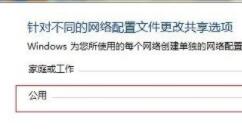
3、勾選“關閉密碼保護”如圖所示,然后保存設置并退出。
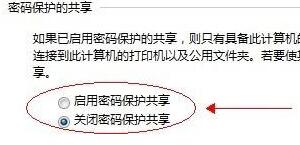
4、接著右鍵選中需要共享的文件夾,打開屬性,選擇“高級共享”
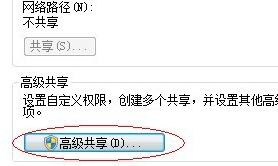
5、勾選“共享此文件夾”,再點擊下方注釋欄下的“權限”
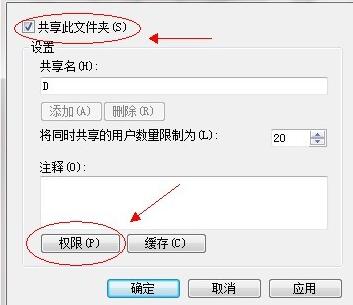
6、選中上方的“everyone”用戶,將下方的全新全都勾選為“允許”
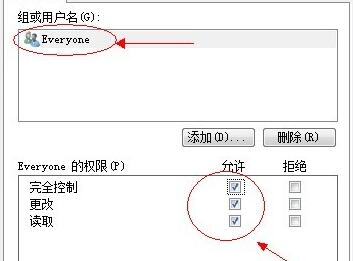
7、接著來到需要共享的磁盤位置,右鍵打開磁盤的屬性,進入“安全”選項卡,點擊“編輯”
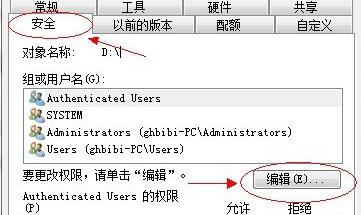
8、接著在組或用戶名下方點擊“添加”
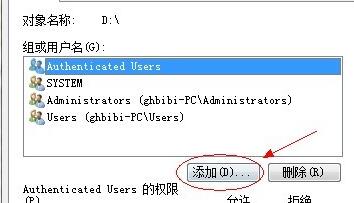
9、然后點擊“高級”進入高級選項,如圖所示。

10、不需要點擊其他地方,直接選擇“立即查找”,如圖所示。
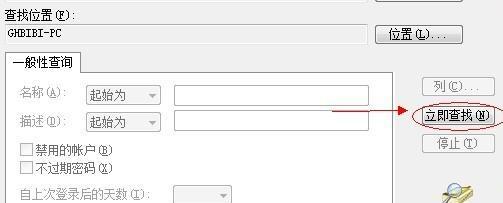
11、找到“everyone”的用戶,鼠標雙擊選擇。
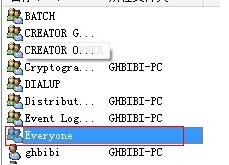
12、接著就能看到everyone被添加到了用戶中,然后點擊“確定”
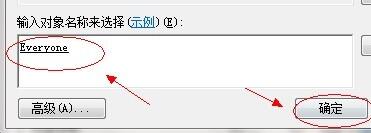
13、然后選中“everyone”,將所有這些權限勾選為“允許”
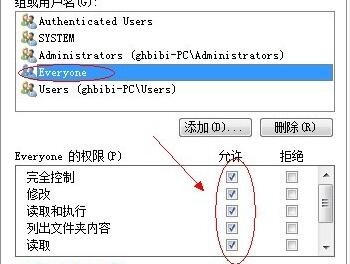
14、接著來到計算機中,右鍵點擊空白處,選擇“添加一個網絡位置”
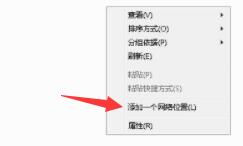
15、選擇自定義的網絡位置,點擊“下一步”
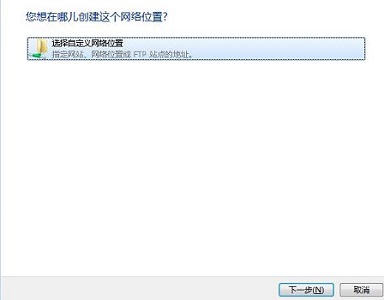
16、接著會來到這樣的位置,需要輸入共享文件夾鏈接。
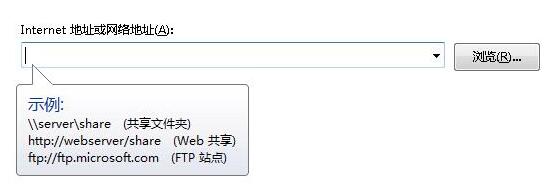
17、我們看一在需要共享的磁盤的“共享”選項卡下找到它的網絡路徑,將它復制到上圖的地址中。
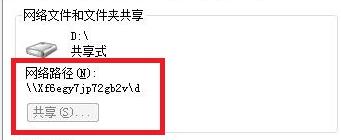
18、接著點擊“下一步”就可以完成設置了,最后再點擊“完成”
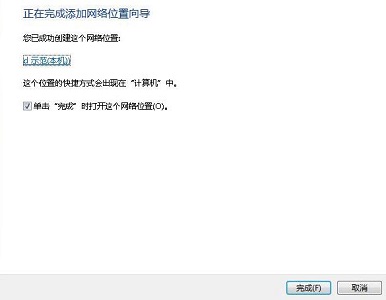
19、完成設置之后,其他用戶可以在計算機的“網絡位置”處找到共享的文件夾了。
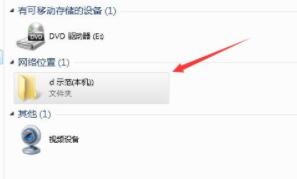
相關文章:win7隱藏文件夾顯示設置方法 | win7文件夾查看選項在哪
以上就是win7文件夾共享設置教程了,大家有需要的快去共享自己的文件夾吧。想知道更多相關教程還可以收藏好吧啦網。
以上就是win7文件夾共享設置教程的全部內容,望能這篇win7文件夾共享設置教程可以幫助您解決問題,能夠解決大家的實際問題是好吧啦網一直努力的方向和目標。
相關文章:
1. Win10系統自帶的備忘錄在哪打開?Win10備忘錄怎么固定在桌面?2. 統信uos操作系統怎么激活? 統信UOS系統家庭版激活教程3. win7電腦中寬帶連接錯誤1068詳細處理方法4. 緊跟Win8.1Update Win7IE11增企業模式5. Win10屏幕虛擬鍵盤過大該怎么解決?怎么調節Win10屏幕虛擬鍵盤過大6. Win10錄制視頻快捷鍵在哪更改?7. Win7旗艦版為什么調不了亮度?8. Win10藍屏代碼WHEA_UNCORRECTABLE_ERROR怎么解決?9. Win7系統不是正版怎么辦?暫時激活win7旗艦版的教程10. win10正式版Edge瀏覽器收藏夾到底在哪里?

 網公網安備
網公網安備